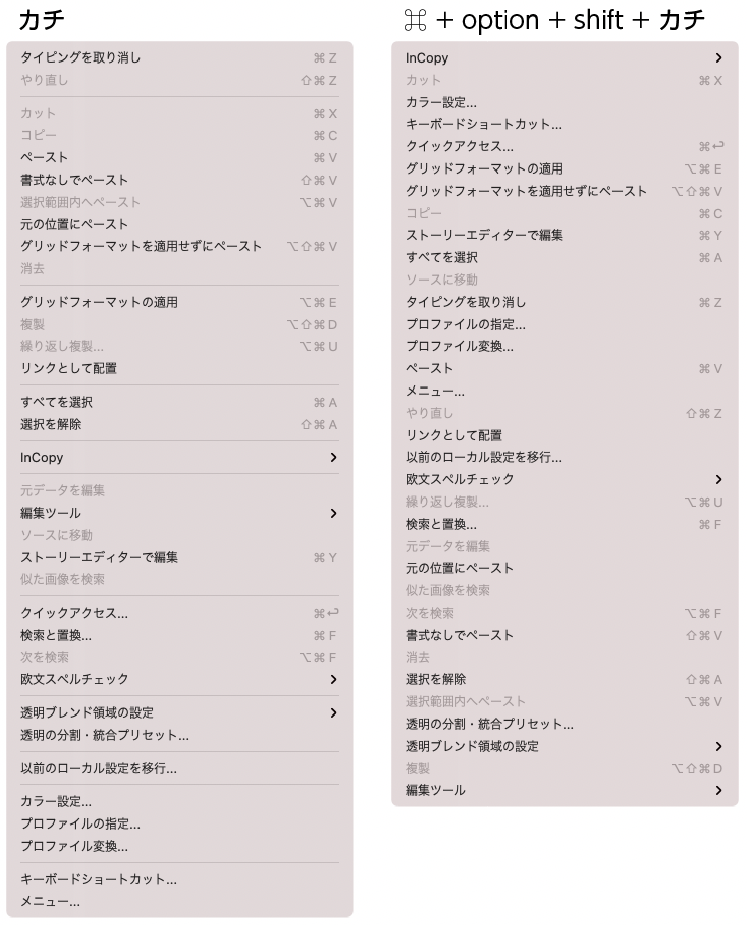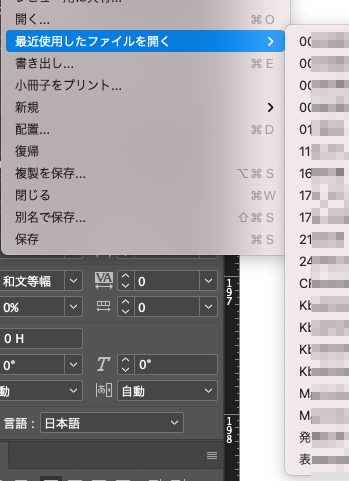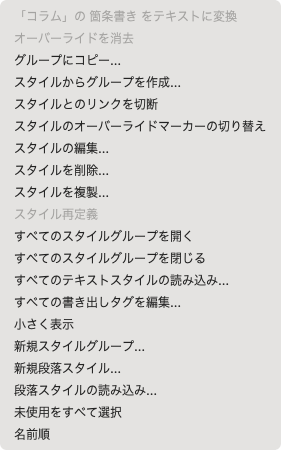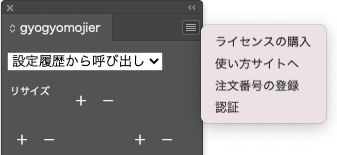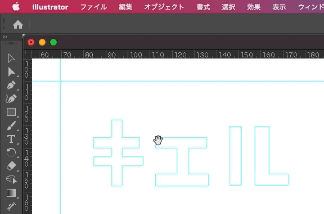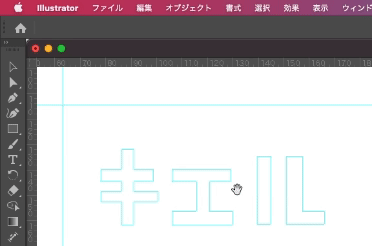どもども。
世の編集者さんの中には、もう、1こ1こ赤字を手書きするのが好きすぎて、まったく同じ文言でも飽きることなく逐一朱書きを入れてきてくださいます方がたくさんいらっしゃいます。
工程上だいじなのかは、もはやわかりません知りません。
こちらとしては「こっからここまでの、こういうパターンすべてコレにして」って書いてくれれば一括でポイッとやれてしまうんですが。
そんで朱書きに漏れがあると「ここはあえてママですか? それとも」などと問い合わせが発生したりで。そんな日々を過ごしています。様式美として受け入れるほかあるまい。
とりわけ多いのが、著者さんの文中にある年表記に西暦や和暦を足すやつ。
今回はそれ用に書いたやつ置いときます。
スクリプトはこちら
もう対応バージョンとかいちいち書きません。手元環境で動かなかったら諦めてください。
InDesign用です。
2024.04.11 11:00 “2024年” が “2024年(令和6)年” になってしまうボケミスを修正…すみませんすみません
2024.04.11 18:15 元テキストの “◯◯元年” に非対応だったのを修正。アホですーません…
2024.04.12 13:40 “平成25年” が“2013年(平成25)” と、年の位置がアホだったのを修正。ほんますんまへんま…
選択テキストを,西暦(和暦)年 に整形するスクリプトです。
一括変換には対応していません。ピンポイントで選択&実行するやつです。
冒頭のシチュエーション向けということです。
文字属性が混在している場合を考慮していません。
“2024年” が “2024(令和6)年” になります。
“令和6年” も “2024(令和6)年” になります。
それだけのものです。
例外として、“(◯◯1)年” は “(◯◯元)年” になります。
明治元年以降のみ対応です。
慶長とか寛永とか元禄とか希望される場合は西暦との対応表とおかねをください。
自分用にバリエーションも用意してあるですが、またいつか。
ですーっ